Эффективные способы удаления драйверов Wi-Fi с ПК
Удаление драйверов Wi-Fi может быть необходимо в случае их некорректной работы или для установки обновленных версий. В этом руководстве вы найдете пошаговые советы для безопасного и полного удаления драйверов Wi-Fi с вашего компьютера.


Перед началом удаления драйверов обязательно создайте точку восстановления системы.

Как удалить драйвер с компьютера
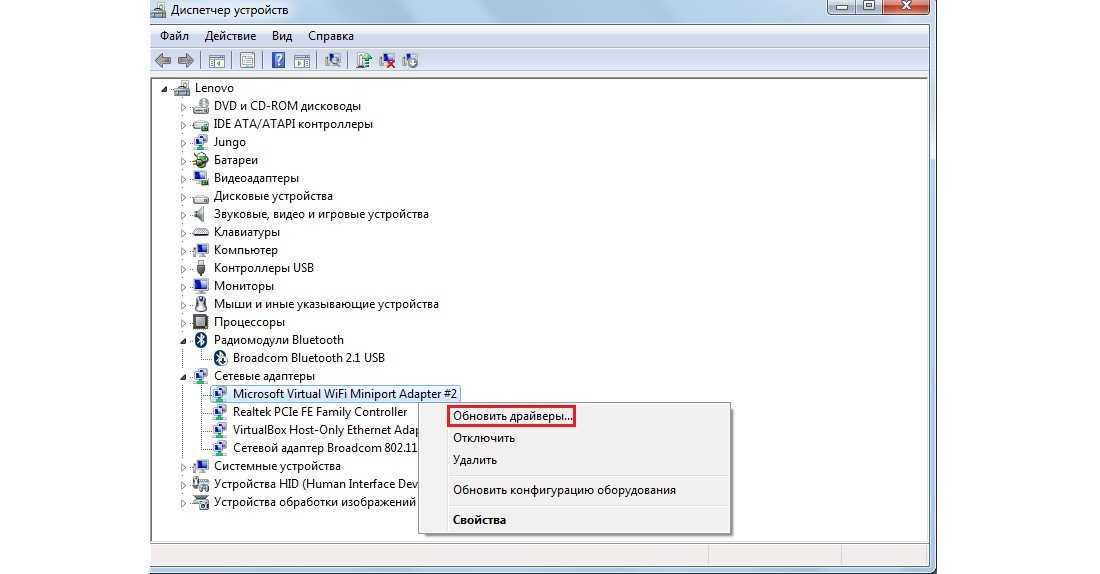
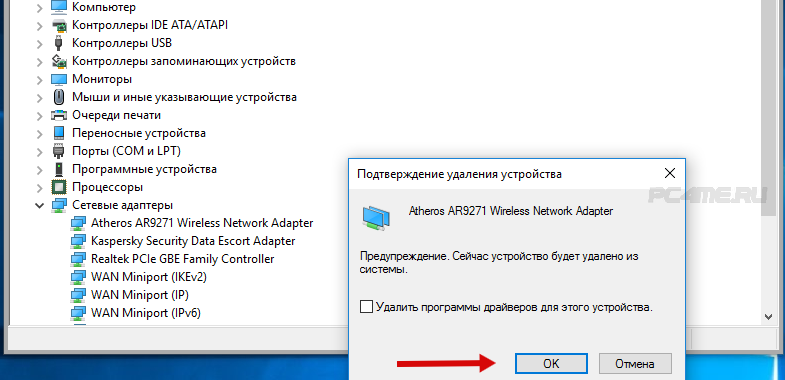
Откройте диспетчер устройств через панель управления или меню Пуск.

Как удалить драйвер? Решено!
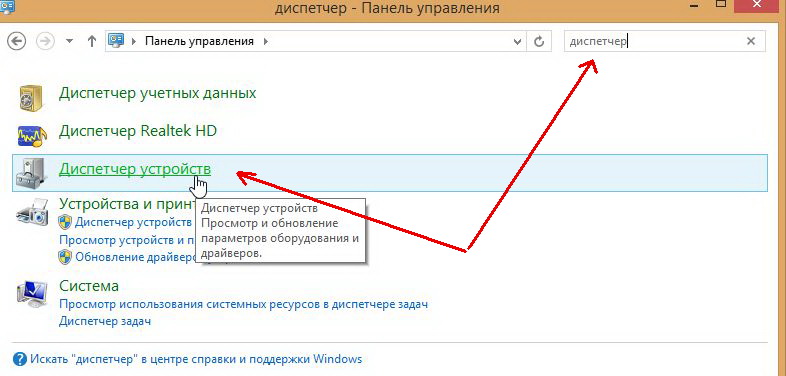
Найдите раздел Сетевые адаптеры и выберите ваш Wi-Fi адаптер.

100% УСТАНОВКА ДРАЙВЕРА Realtek! АКТУАЛЬНОЕ В 2024 ГОДУ. Включение передней панели, звука, микрофона
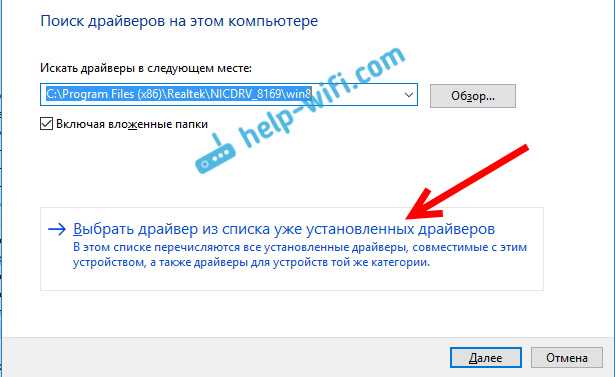
Щелкните правой кнопкой мыши на адаптере и выберите Удалить устройство.

Как откатить и удалить драйвера в Windows 10
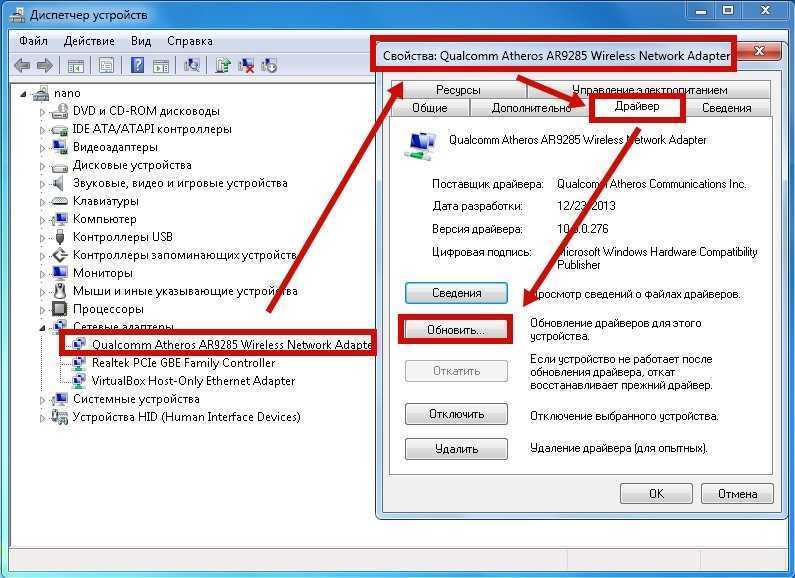
Подтвердите удаление, отметив опцию Удалить драйверы для этого устройства, если она доступна.

Как удалить старые и ненужные драйвера в Windows 10?
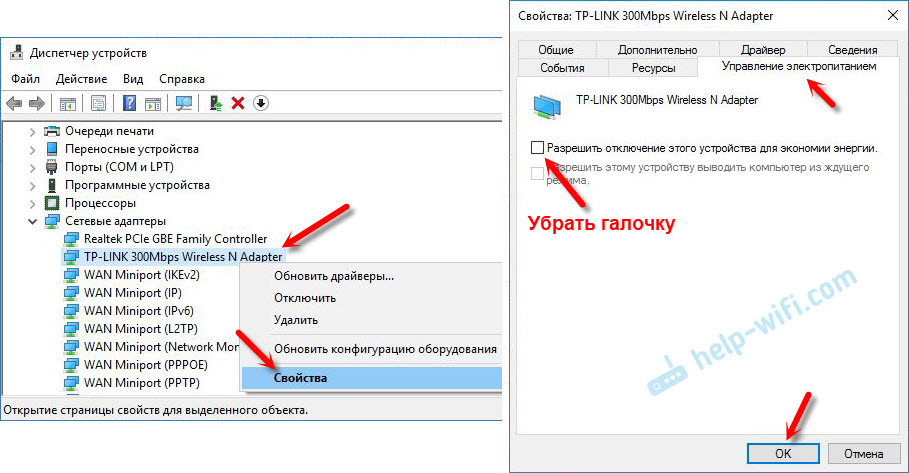
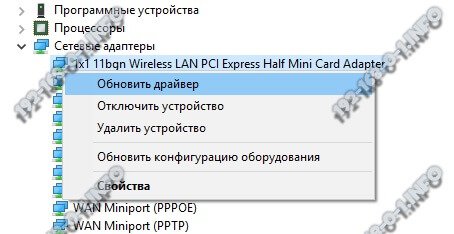
Перезагрузите компьютер для завершения процесса удаления драйверов.

После перезагрузки проверьте, не остались ли старые драйверы в системе, используя сторонние программы для чистки.

Как установить, обновить, переустановить, удалить драйвер на Wi Fi
Если планируете установить новые драйверы, загрузите их с официального сайта производителя вашего Wi-Fi адаптера.
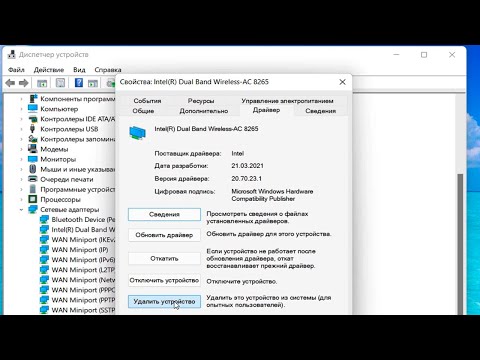
Как удалить драйвер беспроводной сети Wi-Fi Windows aavahrushev.ruие вай фай адаптера
Убедитесь, что устанавливаете драйверы, соответствующие вашей операционной системе и версии адаптера.

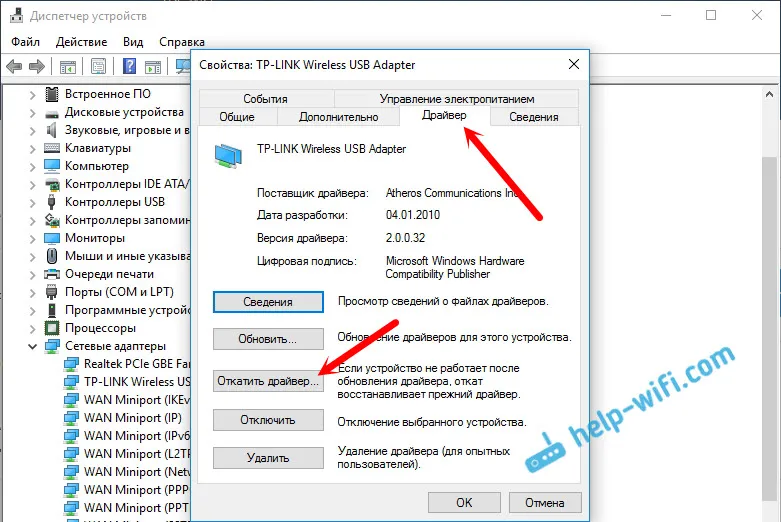
После установки новых драйверов, протестируйте работу Wi-Fi, чтобы убедиться в корректности работы адаптера.

Как удалить драйвер устройства Windows 10?
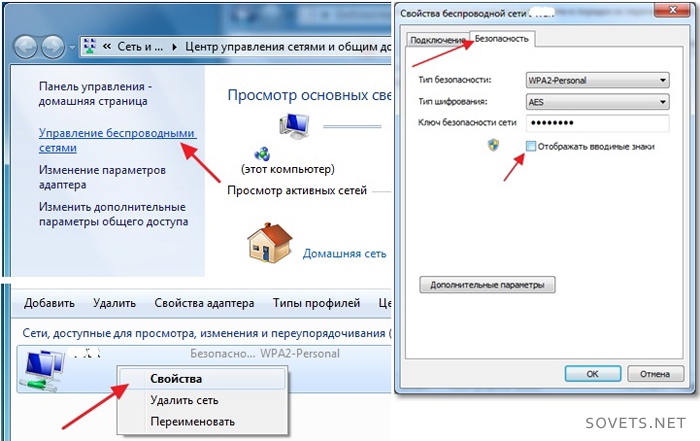

Удаление и откат драйвера Wi-Fi